สารบัญ
แม้จะเป็นแอปพลิเคชันเค้าโครงหน้าที่ทันสมัย แต่ InDesign ก็ยังเต็มไปด้วยศัพท์แสงจากโลกแห่งการเรียงพิมพ์อย่างหลีกเลี่ยงไม่ได้ แม้ว่าคำศัพท์จะไม่สมเหตุสมผลในการใช้งานในปัจจุบันก็ตาม บางครั้งสิ่งนี้อาจทำให้การเรียนรู้ InDesign สับสนมากกว่าที่ควรจะเป็น แต่ก็มีเสน่ห์บางอย่าง
ประเด็นสำคัญ
- The slug หรือที่เรียกว่า slug area เป็นส่วนที่พิมพ์ได้รอบขอบด้านนอกของเอกสาร InDesign .
- ตัวทากถูกใช้เพื่อวัตถุประสงค์ต่างๆ เช่น เครื่องหมายลงทะเบียน แถบตัวอย่างสี ข้อมูลไดคัท และบางครั้งเพื่อให้คำแนะนำแก่ผู้ควบคุมแท่นพิมพ์
- โปรดปรึกษาเครื่องพิมพ์ของคุณและปฏิบัติตามคำแนะนำสำหรับพื้นที่ทากเสมอ มิฉะนั้นอาจทำให้งานพิมพ์ของคุณเสียได้
- โครงการพิมพ์ส่วนใหญ่จะไม่ต้องการใช้พื้นที่ทากเลย
Slug ใน InDesign คืออะไร
ด้วยเหตุผลที่เกินความสามารถทางภาษาของฉัน คำว่า 'slug' เป็นคำที่ใช้บ่อยในโลกของการเรียงพิมพ์และการพิมพ์
นอกเหนือจาก InDesign แล้ว อาจหมายถึงเรื่องราวในหนังสือพิมพ์ ชิ้นส่วนตะกั่วที่ใช้แทรกช่องว่างระหว่างย่อหน้าในแท่นพิมพ์แบบเก่า ตะกั่วพิมพ์ชิ้นเดียวที่มีทั้งบรรทัด ข้อความหรือแม้แต่ส่วนหนึ่งของที่อยู่เว็บไซต์
เมื่อใช้ในขั้นตอนการพิมพ์เอกสารสมัยใหม่ slug หมายถึงพื้นที่ที่ขอบด้านนอกสุดของเอกสารการพิมพ์ InDesign
พื้นที่ slug ถูกพิมพ์ออกมา แต่ถูกตัดออกไปในระหว่างขั้นตอนการตัดแต่งหน้าพร้อมกับพื้นที่ตัดตก ทำให้เอกสารเหลือขนาดสุดท้าย หรือที่เรียกว่าเอกสารของ 'ขนาดการตัดแต่ง' ดังนั้น ไม่ มันไม่เหมือนกับการตัดตกใน InDesign
การตั้งค่าขนาด Slug Area ใน InDesign
หากคุณต้องการเพิ่มพื้นที่ Slug ในเอกสาร InDesign ของคุณ วิธีที่ง่ายที่สุดในการดำเนินการคือตั้งค่าขนาดที่เหมาะสมในขณะที่สร้างเอกสารใหม่
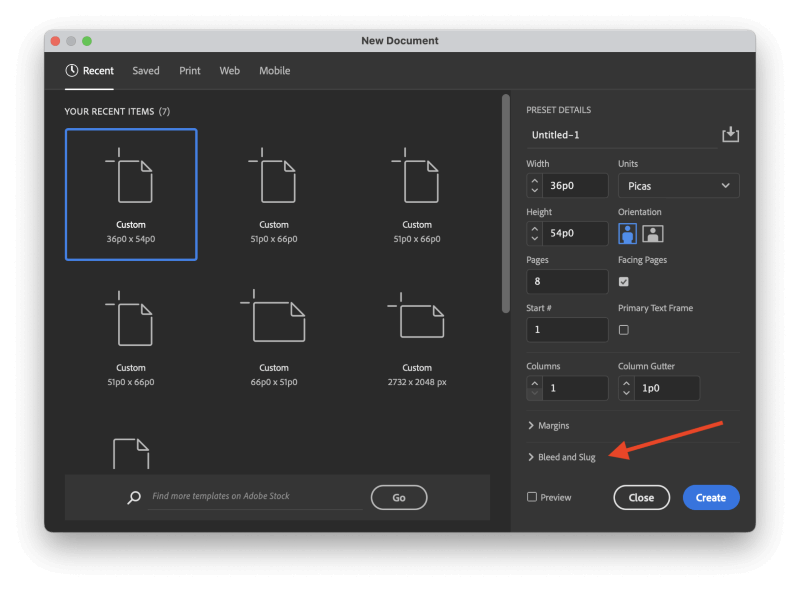
ในหน้าต่าง เอกสารใหม่ ให้มองใกล้ๆ แล้วคุณจะเห็นส่วนที่ขยายได้ซึ่งมีชื่อว่า Bleed and Slug คลิกชื่อเพื่อขยายส่วน สมบูรณ์ และคุณจะเห็นช่องป้อนข้อความสองสามช่องที่ให้คุณระบุขนาดของพื้นที่ slug สำหรับเอกสารใหม่ของคุณ
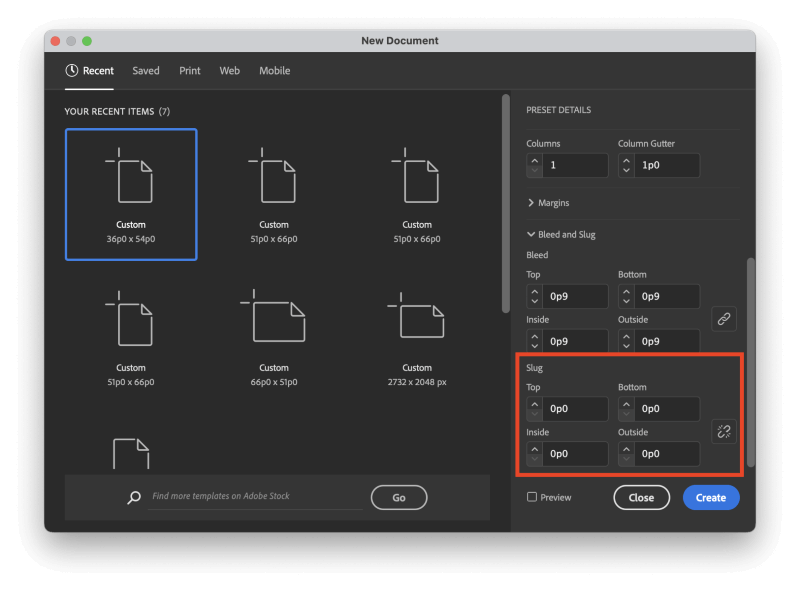
ไม่เหมือนกับการตั้งค่าการตกของเอกสารตรงที่ขนาด slug จะไม่เชื่อมโยงเท่ากันตามค่าเริ่มต้น แต่คุณสามารถเปิดใช้งานขนาดที่เชื่อมโยงได้โดยคลิกไอคอน 'ลิงก์ลูกโซ่' ขนาดเล็กที่ขอบด้านขวาของหน้าต่าง (แสดงด้านล่าง)
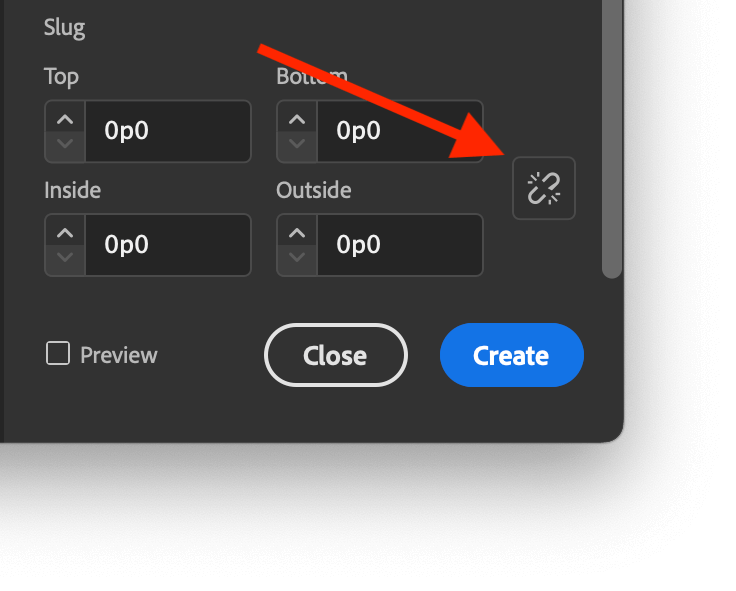
หากคุณสร้างเอกสารแล้วและต้องการเพิ่ม พื้นที่ทากยังไม่สายเกินไป เปิดเมนู ไฟล์ และเลือก การตั้งค่าเอกสาร คุณยังสามารถใช้แป้นพิมพ์ลัด คำสั่ง + ตัวเลือก + P (ใช้ Ctrl + Alt + P หากคุณใช้พีซี)
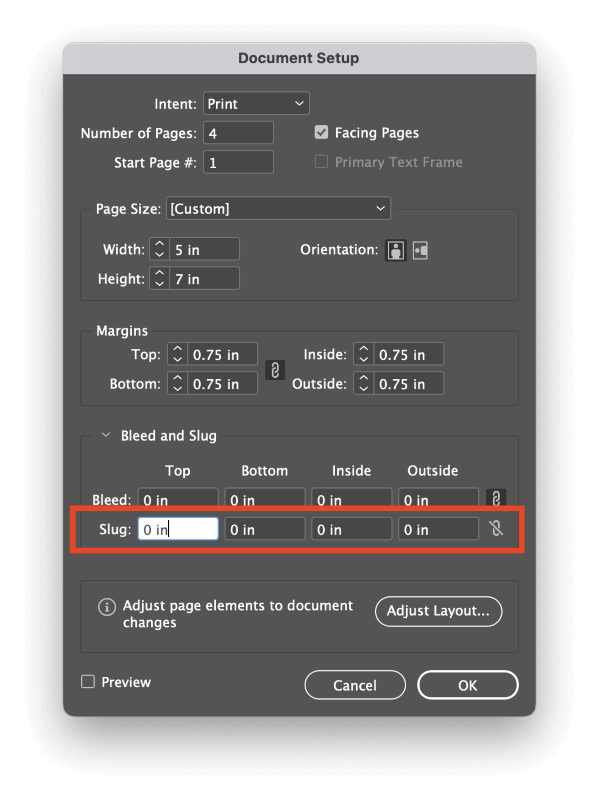
InDesign จะเปิดหน้าต่าง การตั้งค่าเอกสาร (แปลกใจแปลกใจ) ซึ่งให้คุณเข้าถึงการตั้งค่าเดียวกันทั้งหมดที่ใช้ได้ในระหว่างกระบวนการสร้างเอกสารใหม่ คุณอาจต้องขยายส่วน Bleed and Slug หากคุณยังไม่ได้กำหนดค่าพื้นที่ตก
ทำไมต้องใช้ Slug Area
พื้นที่ทากมีประโยชน์มากมาย แต่ส่วนใหญ่แล้วพนักงานในโรงพิมพ์ของคุณจะใช้พื้นที่นี้ แทนที่จะเป็นส่วนหนึ่งของกระบวนการเตรียมพิมพ์ภายใน เว้นแต่คุณจะมีเหตุผลที่ดีในการใช้มัน โดยทั่วไปจะเป็นการดีกว่าถ้าคุณทิ้งพื้นที่ทากไว้ตามลำพัง
พนักงานที่ร้านพิมพ์ต้องจัดการกับปัญหายุ่งยากมากมาย (และยาก คน) และเป็นการดีกว่าที่จะไม่เพิ่มภาระงานโดยไม่จำเป็น
นักออกแบบบางคนแนะนำให้ใช้พื้นที่ทากเป็นที่สำหรับใส่โน้ตและคำอธิบายสำหรับรีวิวของลูกค้า
แม้ว่านี่จะเป็นการใช้พื้นที่ slug อย่างสร้างสรรค์ หากคุณกำลังทำงานในโครงการพิมพ์ คุณอาจรวมพื้นที่ slug โดยไม่ตั้งใจในขณะที่ส่งเอกสารขั้นสุดท้ายเพื่อตรวจสอบ ซึ่งอาจทำให้เกิดความสับสนและทำให้ล่าช้าได้ โครงการ
หากคุณต้องการวิธีป้อนกลับบนหน้าจอจริงๆ รูปแบบ PDF มีระบบสำหรับเพิ่มคำอธิบายประกอบและบันทึกของลูกค้าอยู่แล้ว เป็นความคิดที่ดีกว่าที่จะทำความคุ้นเคยกับการใช้เครื่องมือที่เหมาะสมตั้งแต่เริ่มต้นและออกจากพื้นที่ทากตามวัตถุประสงค์การใช้งาน
คำถามที่พบบ่อย
ตั้งแต่ยุคแรก ๆ ของการพิมพ์แบบเคลื่อนย้ายได้ การพิมพ์มักจะลึกลับเล็กน้อยเรื่อง. การพิมพ์ดิจิทัลทำให้สิ่งต่าง ๆ ซับซ้อนยิ่งขึ้น! ต่อไปนี้เป็นคำถามที่พบบ่อยเกี่ยวกับ Slug ใน InDesign
Slug ใน InDesign อยู่ที่ไหน
เมื่อดูเอกสารของคุณในหน้าต่างเอกสารหลัก พื้นที่ทากจะมองเห็นได้ก็ต่อเมื่อคุณใช้โหมดหน้าจอ ปกติ หรือ ทาก โหมดหน้าจอ ปกติ จะแสดงโครงร่างสีน้ำเงิน ในขณะที่โหมดหน้าจอ Slug จะแสดงพื้นที่ที่สามารถพิมพ์ได้ พื้นที่ทากจะไม่แสดงเลยในโหมดหน้าจอ แสดงตัวอย่าง หรือ เลือดออก
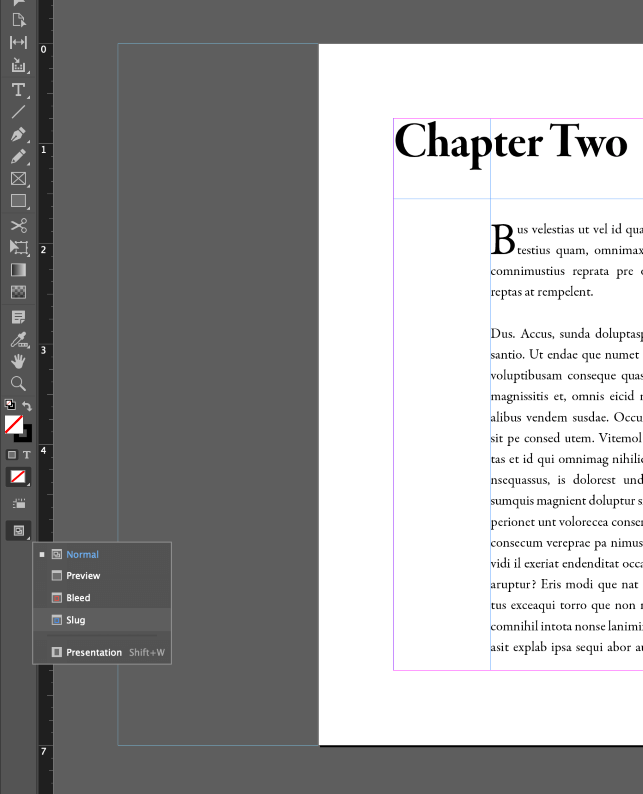
โหมดหน้าจอปกติจะแสดงพื้นที่ทากเป็น กรอบสีน้ำเงิน ในกรณีนี้คือ 2 นิ้วที่ขอบเอกสารด้านนอก
คุณสามารถหมุนเวียนระหว่างโหมดหน้าจอโดยใช้ปุ่ม โหมดหน้าจอ ที่ด้านล่างของ เครื่องมือ แผง หรือคุณสามารถเปิดเมนู มุมมอง เลือกเมนูย่อย โหมดหน้าจอ และเลือกโหมดหน้าจอที่เหมาะสม
ความแตกต่างระหว่าง Bleed และ Slug คืออะไร?
พื้นที่ตัดตกเป็นพื้นที่ขนาดเล็กที่สามารถพิมพ์ได้ (โดยปกติจะกว้างเพียง 0.125 นิ้วหรือประมาณ 3 มม.) ซึ่งขยายเกินขอบของเอกสาร
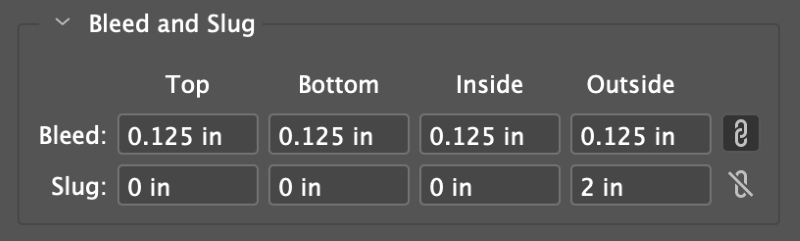
กระบวนการพิมพ์สมัยใหม่มักจะพิมพ์เอกสารบนกระดาษขนาดใหญ่กว่าที่กำหนด ซึ่งจะถูกลดเหลือ 'ขนาดตัดขอบ' สุดท้าย
เนื่องจากกระบวนการตัดแต่งมีส่วนขอบของข้อผิดพลาด พื้นที่ตัดตกทำให้แน่ใจได้ว่าองค์ประกอบกราฟิกทั้งหมดขยายจนสุดขอบเอกสารหลังจากตัดแต่ง หากคุณไม่ใช้บริเวณที่มีเลือดออก การจัดวางใบมีดตัดแต่งที่ต่างกันเล็กน้อยอาจทำให้ขอบกระดาษที่ไม่ได้พิมพ์ปรากฏขึ้นในผลิตภัณฑ์ขั้นสุดท้าย
พื้นที่ทากจะถูกพิมพ์ด้วย และต่อมาก็ตัดออกพร้อมกับพื้นที่ตกเลือด แต่โดยทั่วไปแล้วทากจะมีข้อมูลทางเทคนิคหรือคำแนะนำในการพิมพ์
คำตอบสุดท้าย
นั่นคือทุกสิ่งที่ต้องรู้เกี่ยวกับพื้นที่ทากใน InDesign รวมถึงโลกกว้างของการพิมพ์ โปรดจำไว้ว่าสำหรับโครงการส่วนใหญ่ของคุณ คุณอาจไม่ต้องใช้พื้นที่ทาก แต่นั่นไม่ได้หมายความว่าควรใช้สำหรับการสื่อสารกับลูกค้า
มีความสุขกับการออกแบบ!

